자르기만 수행
이미지 경계에 자르기선이 없는 인쇄 데이터라도 이미지 경계 자르기 설정을 구성하여 자르기 출력이 가능합니다. 여기에서는 대기열이 아니라 작업에 대해 자르기만 수행하는 설정을 구성합니다.
단, 인쇄 데이터가 EPS 파일이고 이미지 경계를 따라 자르기선이 그려져 있는 경우 자르기선이 인쇄 범위 밖에 저장된 인쇄 데이터가 될 수 있습니다. 이 경우 바깥쪽을 모두 자를 수 없습니다. 여백이 있는 인쇄 데이터로 수정하거나 6단계의 참고에 기재된 설정을 구성하십시오.
-
설정할 대상에 따라 다음 중 하나의 방법으로 설정을 표시합니다.
- 설정할 작업을 더블 클릭합니다.
- 설정할 작업을 마우스 오른쪽 단추로 클릭하고 을 클릭합니다.
- 작업을 선택한 상태로 작업 도구 영역 왼쪽의
을 클릭하여
설정을 클릭합니다.
-
자르기 제어을 클릭합니다.
- 작동 모드에서 자르기만을 선택합니다.
-
필요에 따라 자르기 제어의 다음 항목을 설정합니다.
-
이미지 경계 자르기
자르기선에 관계 없이 이미지 윤곽선을 따라 자릅니다. 없음일반 자르기천공 자르기 중에서 선택합니다. 생성되는 이미지 경계 자르기선은 작업 설정 화면의 미리보기에서 확인할 수 있습니다.
-
인쇄 후 원래 원점으로 돌아가기
자르기 종료 후 원래 위치(용지를 자르기 전 위치)로 되감습니다. 자르기 후 인쇄하는 경우에 설정합니다.
-
자르기 패스
두꺼운 미디어나 단단한 미디어를 자를 경우 자르기 횟수를 지정하기 위해 사용합니다. 미디어에 따라서는 자르기 압력을 올려 한 번에 처리하는 것보다 약한 자르기 압력으로 여러 번 자르는 편이 아름답게 완성될 수 있습니다.
-
PREFEED 실행
컴퓨터에서 전송된 데이터 크기에 맞춰 일단 미디어를 공급한 후 출력 시작 위치까지 미디어를 되감고 나서 출력합니다. 롤 형태의 미디어를 당기면서 자르는 것이 아니므로 자르기 품질이 안정적입니다.
-
자르기 조건 설정
자르기 속도 등 프린터의 자르기 조건을 설정할 수 있게 됩니다. 자르기 조건을 설정하려면 VersaWorks7 마스터 가이드의 자르기 조건 설정을 참조하십시오.
-
천공 자르기 조건
천공 자르기 조건을 설정할 수 있게 됩니다.
-
- 필요한 경우 미디어 설정과 같은 기타 설정을 구성합니다.
-
확인를 클릭합니다.
메인화면으로 돌아갑니다.참고
- 인쇄 데이터가 EPS 파일이다
- 이미지 경계를 따라 자르기선이 그려져 있다
위 두 가지 조건에 모두 해당할 경우, 추가 설정이 필요합니다. 추가 설정을 구성하지 않을 경우, 이미지 경계의 일부를 자르지 못할 수 있습니다. 다음 설정을 구성합니다.
- 작업을 더블 클릭합니다.
- 대기열속성 창에서
레이아웃을 클릭합니다.
- EPS 의 여백에 숫자 값을 입력합니다.
- 또는 창에서 이미지 크기를 조정하면 여백 크기도 조정됩니다.
- 작업을 작업 목록에 추가하면 여백 설정을 기준으로 이미지 경계를 따라 여백이 자동으로 추가됩니다.
-
인쇄를 클릭합니다. 또는 작업을 마우스 오른쪽 단추로 클릭하고 를 선택합니다.
인쇄 고급 설정 창이 나타납니다.
-
인쇄 횟수을 설정합니다.
- 인쇄 횟수를 지정하고 싶지 않은 경우에는 VersaWorks7 마스터 가이드의 "항상 한 번만 인쇄"를 참조하십시오.
- 미디어 낭비가 없도록 인쇄할 데이터를 여러 개 배치하고 싶은 경우에는 인쇄 횟수는 1회로 하고, VersaWorks7 마스터 가이드의 "인쇄 매수 설정"을 참조하여 복사를 설정하십시오.
-
인쇄를 클릭합니다.
선택한 작업의 자르기선을 따라 자르기가 시작됩니다. 이 작업을 인쇄 횟수분 반복합니다.참고
- 인식된 자르기선은 설정 화면의 미리보기 영역에서 빨간색 점선으로 표시됩니다.
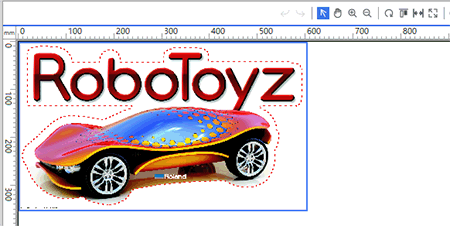
-
작업을 작업 목록에 추가한 후에도 설정 창에서 설정을 변경할 수 있습니다. 단, 모든 경로 자르기의 설정 및 EPS 의 여백 설정은 변경할 수 없습니다.
- 인식된 자르기선은 설정 화면의 미리보기 영역에서 빨간색 점선으로 표시됩니다.